Кнопка вверх для прокрутки страницы сайта в начало
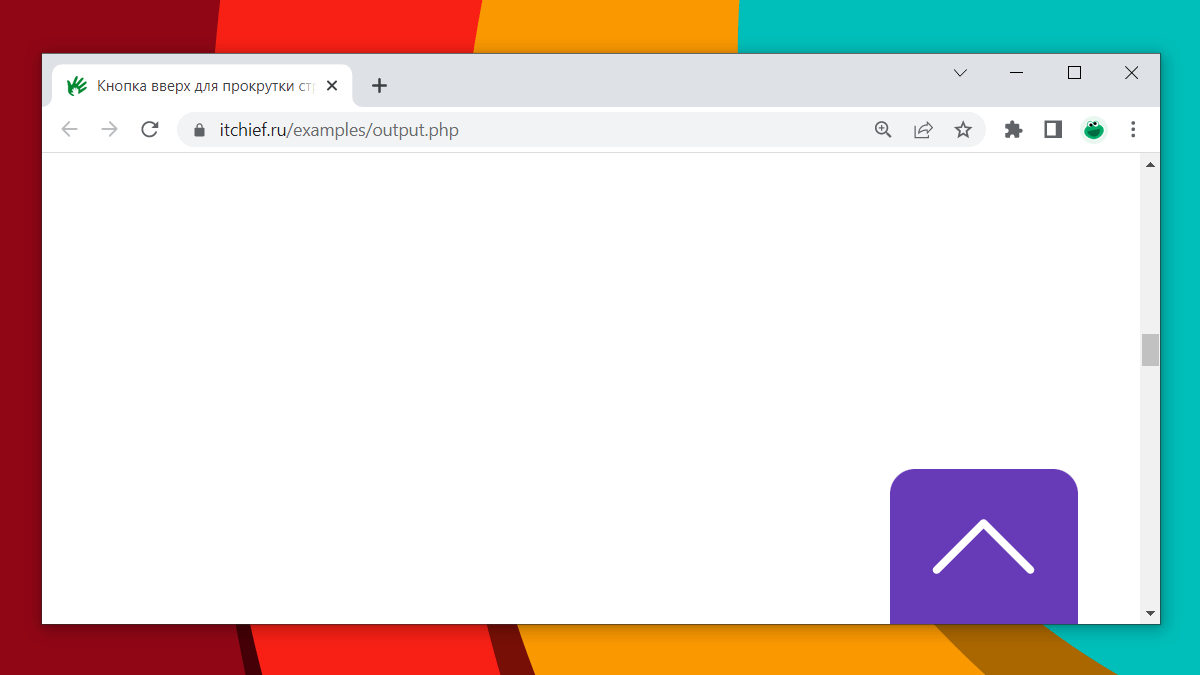
В этой статье мы рассмотрим как можно очень просто создать кнопку вверх для сайта, которая будет возвращать пользователя в начало страницы.
Шаг 1. Создание HTML и CSS для кнопки вверх
Процесс создания кнопки вверх начнём с HTML-разметки:
<div class="btn-up btn-up_hide"></div>В качестве изображения будем использовать SVG-изображение, которое установим с помощью CSS как background-image:
.btn-up {
/* фиксированное позиционирование */
position: fixed;
/* цвет фона */
background-color: #673ab7;
/* расстояние от правого края окна браузера */
right: 20px;
/* расстояние от нижнего края окна браузера */
bottom: 0;
/* скругление верхнего левого угла */
border-top-left-radius: 8px;
/* скругление верхнего правого угла */
border-top-right-radius: 8px;
/* вид курсора */
cursor: pointer;
/* отображение элемента как flex */
display: flex;
/* выравниваем элементы внутри элемента по центру вдоль поперечной оси */
align-items: center;
/* выравниваем элементы внутри элемента по центру вдоль главной оси */
justify-content: center;
/* ширина элемента */
width: 60px;
/* высота элемента */
height: 50px;
}
.btn-up::before {
content: "";
width: 40px;
height: 40px;
background: transparent no-repeat center center;
background-size: 100% 100%;
background-image: url("data:image/svg+xml,%3Csvg xmlns='http://www.w3.org/2000/svg' width='16' height='16' fill='%23fff' viewBox='0 0 16 16'%3E%3Cpath fill-rule='evenodd' d='M7.646 4.646a.5.5 0 0 1 .708 0l6 6a.5.5 0 0 1-.708.708L8 5.707l-5.646 5.647a.5.5 0 0 1-.708-.708l6-6z'/%3E%3C/svg%3E");
}
.btn-up_hide {
display: none;
}
@media (hover: hover) and (pointer: fine) {
.btn-up:hover {
background-color: #512da8; /* цвет заднего фона при наведении */
}
}В этом коде мы элементу устанавливаем фиксированное позиционирование, то есть position: fixed. Для определение того, где должен располагаться элемент относительно краёв окна браузера, мы задаём следующие свойства: right: 20px и bottom: 0.
Выравнивание псевдоэлемента ::before по центру внутри .btn-up выполним с помощью CSS Flexbox. Для этого .btn-up установим следующие свойства: display: flex, align-items: center и justify-content: center.
Шаг 2. Написание JavaScript кода
По умолчанию кнопка вверх не отображается. Показывать кнопку на странице будет только после того, как страница будет прокручена больше чем на 400px.
При нажатии на кнопку .btn-up будем прокручивать страницу к началу с анимацией.
Для выполнения этих действий нам необходимо написать JavaScript код. Выполним это на чистом JavaScript:
const btnUp = {
el: document.querySelector('.btn-up'),
show() {
// удалим у кнопки класс btn-up_hide
this.el.classList.remove('btn-up_hide');
},
hide() {
// добавим к кнопке класс btn-up_hide
this.el.classList.add('btn-up_hide');
},
addEventListener() {
// при прокрутке содержимого страницы
window.addEventListener('scroll', () => {
// определяем величину прокрутки
const scrollY = window.scrollY || document.documentElement.scrollTop;
// если страница прокручена больше чем на 400px, то делаем кнопку видимой, иначе скрываем
scrollY > 400 ? this.show() : this.hide();
});
// при нажатии на кнопку .btn-up
document.querySelector('.btn-up').onclick = () => {
// переместим в начало страницы
window.scrollTo({
top: 0,
left: 0,
behavior: 'smooth'
});
}
}
}
btnUp.addEventListener();Здесь мы оформили весь код в формате объекта. Для выбора необходимых элементов на странице мы использовали здесь метод querySelector, а для добавления обработчиков событий – свойство DOM-объекта onclick и метод addEventListener. В результате мы получили следующее:
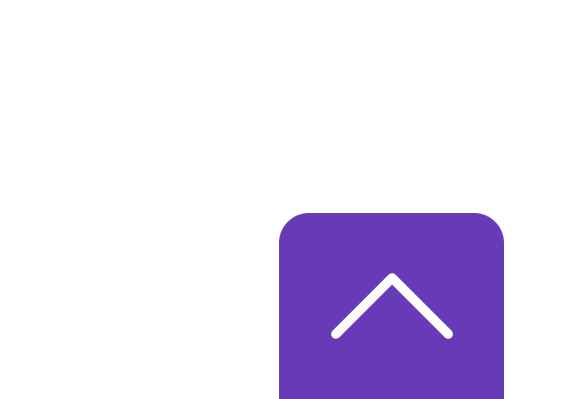
Использование другого SVG-изображения
В примере, приведённом выше, мы использовали SVG-изображение. Вместо этого изображения можно использовать любое другое:
.btn-up {
position: fixed;
background-color: #673ab7;
right: 20px;
bottom: 20px;
border-radius: 22px;
cursor: pointer;
width: 44px;
height: 44px;
}
.btn-up::before {
content: "";
text-align: center;
position: absolute;
width: 20px;
height: 20px;
left: 12px;
top: 12px;
background-image: url("data:image/svg+xml,%3Csvg xmlns='http://www.w3.org/2000/svg' width='20' height='20' viewBox='0 0 20 20'%3E%3Cg fill='none' stroke='%23fff' stroke-width='2' stroke-linecap='round' stroke-linejoin='round'%3E%3Cpath d='M10 17V4M3 10l7-7 7 7'/%3E%3C/g%3E%3C/svg%3E");
}Кроме изменения SVG-изображения, мы также поменяли здесь некоторые другие стили:
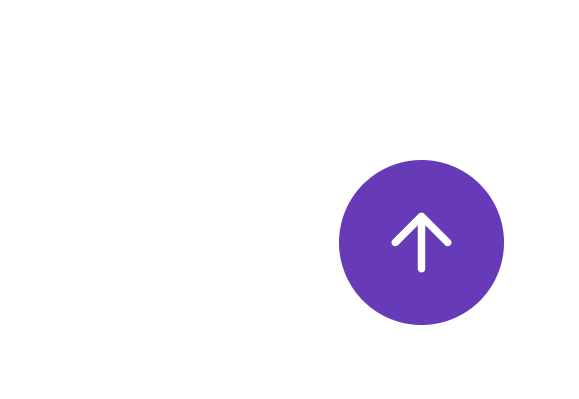
Изменение цвета фона и других свойств кнопки
Для изменения цвета, размера, расположения и других свойств кнопки, необходимо просто отредактировать CSS правила, представленные выше.
Пример квадратной кнопки, в которой в качестве цвета фона (background-color) используется #3aa111:
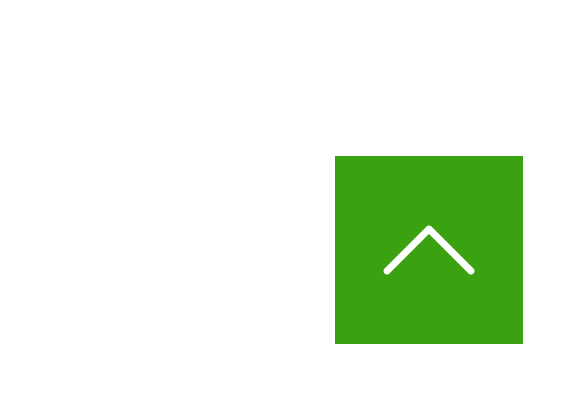
Кнопка с плавным появлением и скрытием
Чтобы кнопка плавно появлялась и исчезала можно воспользоваться CSS-переходами.
Для этого в CSS необходимо внести следующие изменения:
.btn-up {
position: fixed; /* фиксированная позиция */
background-color: #673ab7; /* цвет заднего фона */
right: 20px; /* расстояние от правого края */
bottom: 0px; /* расстояние от нижнего края */
border-top-left-radius: 8px; /* скругление верхнего левого угла */
border-top-right-radius: 8px; /* скругление верхнего правого угла */
cursor: pointer; /* форма курсора */
display: flex; /* не отображать элемент */
align-items: center;
justify-content: center;
transition: opacity 0.3s ease-in-out;
width: 60px;
height: 50px;
opacity: 1;
}
.btn-up::before {
content: "";
width: 40px;
height: 40px;
background: transparent no-repeat center center;
background-size: 100% 100%;
background-image: url("data:image/svg+xml,%3Csvg xmlns='http://www.w3.org/2000/svg' width='16' height='16' fill='%23fff' viewBox='0 0 16 16'%3E%3Cpath fill-rule='evenodd' d='M7.646 4.646a.5.5 0 0 1 .708 0l6 6a.5.5 0 0 1-.708.708L8 5.707l-5.646 5.647a.5.5 0 0 1-.708-.708l6-6z'/%3E%3C/svg%3E");
}
.btn-up_hide {
display: none;
}
.btn-up_hiding {
opacity: 0;
}
@media (hover: hover) and (pointer: fine) {
.btn-up:hover {
background-color: #512da8; /* цвет заднего фона при наведении */
}
}Также необходимо отредактировать JavaScript код, например, так:
const btnUp = {
el: document.querySelector('.btn-up'),
scrolling: false,
show() {
if (this.el.classList.contains('btn-up_hide') && !this.el.classList.contains('btn-up_hiding')) {
this.el.classList.remove('btn-up_hide');
this.el.classList.add('btn-up_hiding');
window.setTimeout(() => {
this.el.classList.remove('btn-up_hiding');
}, 300);
}
},
hide() {
if (!this.el.classList.contains('btn-up_hide') && !this.el.classList.contains('btn-up_hiding')) {
this.el.classList.add('btn-up_hiding');
window.setTimeout(() => {
this.el.classList.add('btn-up_hide');
this.el.classList.remove('btn-up_hiding');
}, 300);
}
},
addEventListener() {
// при прокрутке окна (window)
window.addEventListener('scroll', () => {
const scrollY = window.scrollY || document.documentElement.scrollTop;
if (this.scrolling && scrollY > 0) {
return;
}
this.scrolling = false;
// если пользователь прокрутил страницу более чем на 200px
if (scrollY > 400) {
// сделаем кнопку .btn-up видимой
this.show();
} else {
// иначе скроем кнопку .btn-up
this.hide();
}
});
// при нажатии на кнопку .btn-up
document.querySelector('.btn-up').onclick = () => {
this.scrolling = true;
this.hide();
// переместиться в верхнюю часть страницы
window.scrollTo({
top: 0,
left: 0,
behavior: 'smooth'
});
}
}
}
btnUp.addEventListener();Для добавления и удаления классов у элементов мы в этом коде использовали методы add и remove объекта classList. При этом часть этих действий выполняли не сразу, а спустя некоторое время, используя для этого метод setTimeout.
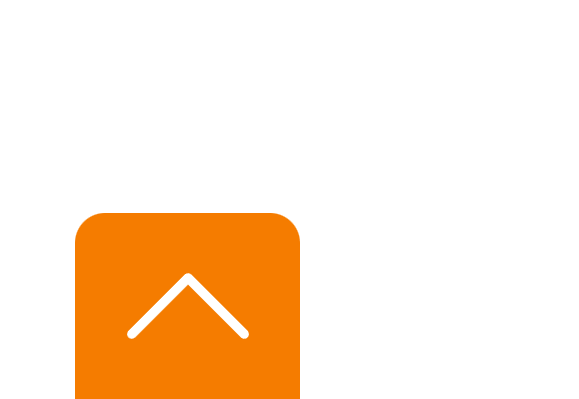
Выезжающая снизу кнопка вверх
В этом примере сделаем так, чтобы кнопка вверх появлялась снизу. Выполнять это будем с помощью CSS-свойств transform и transition. Кроме этого, SVG-изображение вставим с использованием тега <svg>:
.btn-up {
position: fixed;
background-color: #f57c00;
left: 20px;
bottom: 30px;
border-radius: 25px;
cursor: pointer;
display: flex;
align-items: center;
justify-content: center;
transition: opacity 0.15s ease-in-out, transform 0.3s ease-in-out;
color: #fff;
width: 50px;
height: 50px;
opacity: 1;
transform: translateY(0);
}
.btn-up_hide {
display: none;
}
.btn-up_hiding {
opacity: 0;
transform: translateY(100px);
}
.btn-up-icon {
width: 40px;
height: 40px;
fill: currentcolor;
}
@media (hover: hover) and (pointer: fine) {
.btn-up:hover {
background-color: #ef6c00;
}
}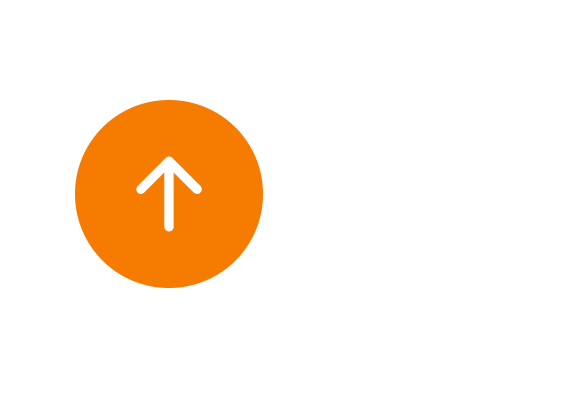
Комментарии: 14
Привет. Спасибо за отличный скрипт. Было бы здорово еще сделать кнопку вниз и чтобы она возвращалась в тоже место откуда мы перешли, то есть сохраняла состояние.
Подскажите пожалуйста, как сделать, чтобы при появлении кнопка становилась «display: flex», а не block (удобнее позиционировать указатель)?
И еще заметил, что после тапа на мобильном экране hover не возвращается в обычное состояние, то есть при следующей прокрутке кнопка получается с ховером.
Не та библиотека подключена?
Скорее всего вы используете slim-версию jQuery, которая не включает в себя модули ajax и effects. Следовательно, она не содержит такие функции как fadeIn и многие другие.
Чтобы это исправить подключите обычную версию jQuery, например «jquery-3.3.1.min.js» или более новую.
Стоит ли обращать внимание на это предупреждение?
Но в скрипте для кнопки «Вверх» мы отслеживаем прокрутку в основном потоке и нас эти советы не касаются.
Спасибо вам за ваш труд.
Ваш сайт замечателен, а то, что вы делаете – очень полезно, уверен, многим.